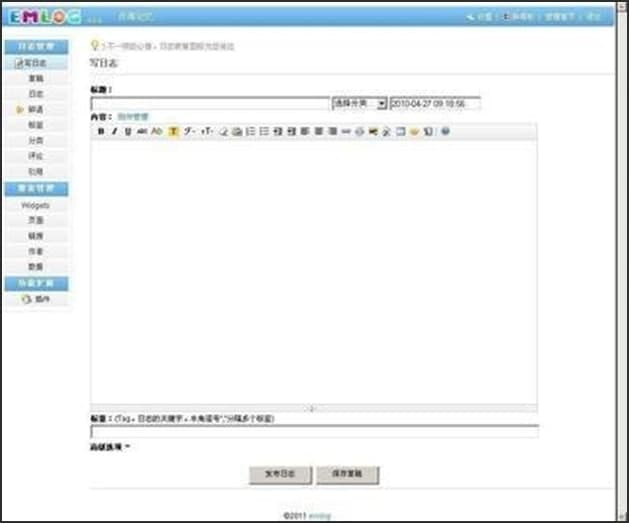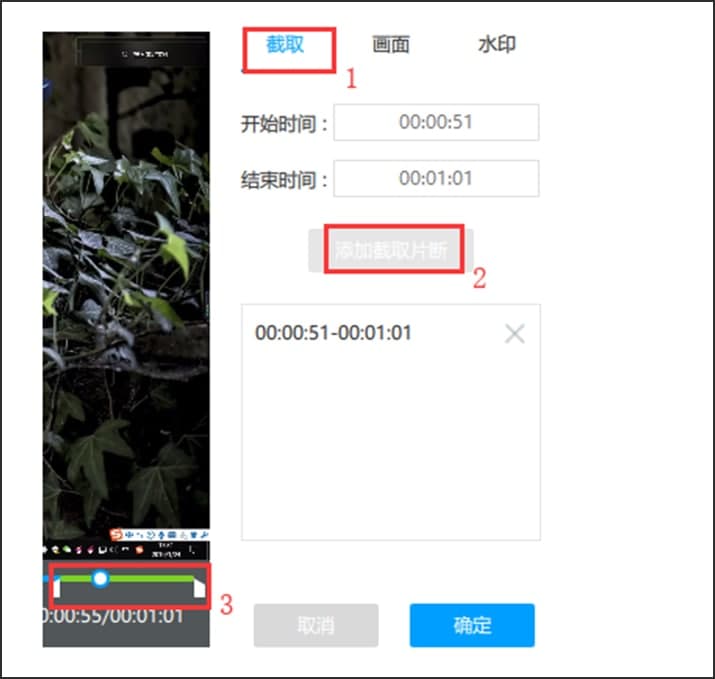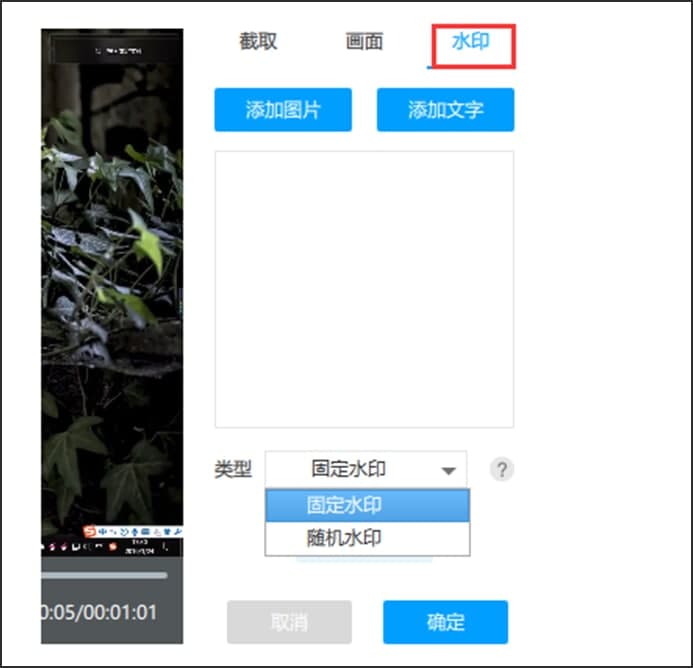FigrCollage官方下载图片或徽标变成形状拼贴设置教学
FigrCollage从 Mac 和 Windows PC 上的照片制作形状拼贴、数字拼贴或字母拼贴。以任何形状、数字、字母、字母、单词或文本的形式制作照片拼贴。制作心形拼贴、数字拼贴、字母拼贴或字母拼贴。绝对任何人都可以在几分钟内根据形状、数字或文本制作拼贴画——无需设计专业知识或经验。我们打赌您会对它的易用性和结果质量感到惊喜,将图片放入数字中以制作数字拼贴。您可以为任何数字制作数字拼贴 - 1 号生日照片拼贴或 50 周年纪念拼贴。
FigrCollage官方下载图片或徽标变成形状拼贴设置教学图1
使用帮助
如何将图片或徽标变成形状拼贴
FigrCollage官方下载图片或徽标变成形状拼贴设置教学图2
您是否希望将图片或徽标变成形状拼贴画?
在这篇文章中,我们将提供分步说明和一个简短的视频,演示如何从图片或徽标创建形状拼贴
任何人都可以做到——无需设计背景,无需专业知识!
以下是您在阅读本文后可以制作的一些形状拼贴示例:
FigrCollage官方下载图片或徽标变成形状拼贴设置教学图3
照片马赛克尝试使用较小的图片重新创建精确的原始图片。相比之下,形状拼贴只能捕捉基本形状。它不担心原始图像的特定颜色。
如果您想制作照片马赛克,您可以使用我们的 TurboMosaic 软件。在这篇文章中,我们将使用 FigrCollage 软件从图片中制作形状拼贴。
将图片/标志变成形状拼贴 - 分步说明
1. 打开 FigrCollage 软件,选择形状拼贴的输出尺寸,并设置单元格样式和单元格位置。在此示例中,我们将使用 16 X 16 输出大小、菱形单元格样式和形状蒙版单元格放置。
FigrCollage官方下载图片或徽标变成形状拼贴设置教学图4
2. 单击“使用图片”作为形状。选择要变成照片拼贴的图片或徽标。系统会要求您裁剪所选图像 - 根据需要裁剪。
FigrCollage官方下载图片或徽标变成形状拼贴设置教学图5
3. 裁剪选定的图像后,FigrCollage 会将其变成黑白形状。如果形状边缘看起来参差不齐,请不要担心;它不会对最终的拼贴画产生影响。调整阈值并单击“设置”。
FigrCollage官方下载图片或徽标变成形状拼贴设置教学图6
4. 将单元格图片添加到您的拼贴画中。
5. 生成拼贴。FigrCollage 将智能放置图片并确保所有图片至少使用一次。
5. 如何打印您创建的形状拼贴— 首先,将您的拼贴导出为 JPG、PNG 或 TIFF 图像。其次,使用本地打印机、在线打印服务或店内打印服务打印 JPG。
相关下载
相关文章
相关软件
大家都在找